excel框框加√符号的方法:1、打开一个excel表格文件;2、在上方菜单栏选项“插入”的工具栏中找到“符号”图标进行点击;3、在【字体】下拉栏内选择【Wingdings】;4、找到所需要的
excel框框加√符号的方法:1、打开一个excel表格文件;2、在上方菜单栏选项“插入”的工具栏中找到“符号”图标进行点击;3、在【字体】下拉栏内选择【Wingdings】;4、找到所需要的方框内打勾符号,选中后点击【插入】即可。

本教程操作环境:windows7系统、Microsoft Office Excel2007版、Dell G3电脑。
在excel的符号选项中有框中打勾的符号,选择插入到excel表格中即可。这样就能实现在Excel中输入方框中打勾的符号,具体操作请参照以下步骤。
1、在电脑上打开一个excel表格文件,进入主页编辑界面。
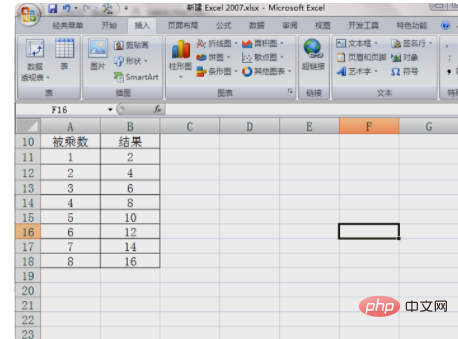
2、在编辑界面选中一个输入目标符号的表格,再在上方菜单栏选项“插入”的工具栏中找到“符号”图标进行点击。
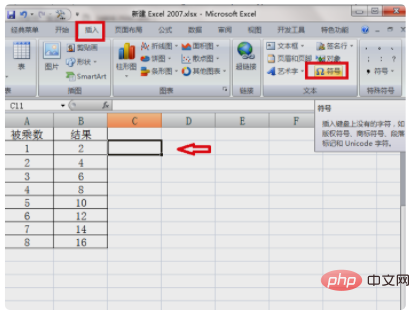
3、进入符号对话框后,在【字体】下拉栏内选择【Wingdings】。
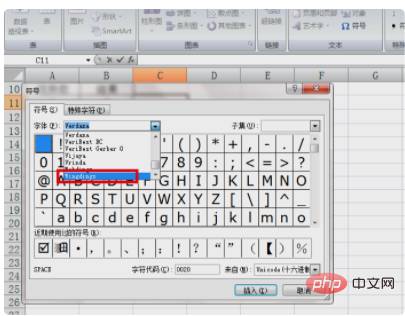
4、选择好字体后,在下面的符号框中找到所需要的方框内打勾符号,选中后点击【插入】。
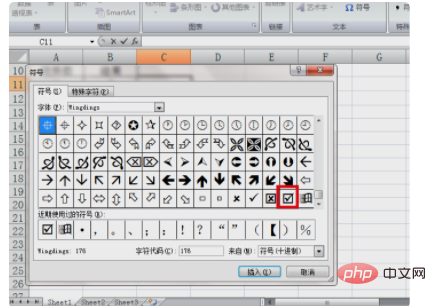
完成以上设置后,就能实现在Excel中输入方框中打勾的符号。
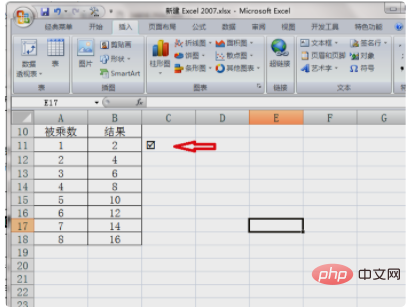
推荐:《Excel教程》
以上就是excel框框怎么加√的符号的详细内容,更多请关注自由互联其它相关文章!
